Kako prenijeti datoteke s Windowsa na iPhone ili iPad

Pitate se kako prenijeti datoteke s Windowsa na iPhone ili iPad? Ovaj vodič s korak-po-korak uputama pomaže vam da to lako postignete.
iPadOS je operativni sustav koji danas radi na iPadu. Nije bilo dugo, pa možda niste imali vremena vidjeti sve što ovaj OS nudi.
iPadOS nudi stvari kao što su podrška za vanjske pogone, poboljšani multitasking, bolji početni zaslon i još mnogo toga. Ali gdje možete pronaći sve savjete i trikove koje nudi? To je ono što ćete naučiti u ovom vodiču.
Postoji novi i koristan tamni način rada koji možete jednostavno uključiti. Da biste to omogućili, idite na:
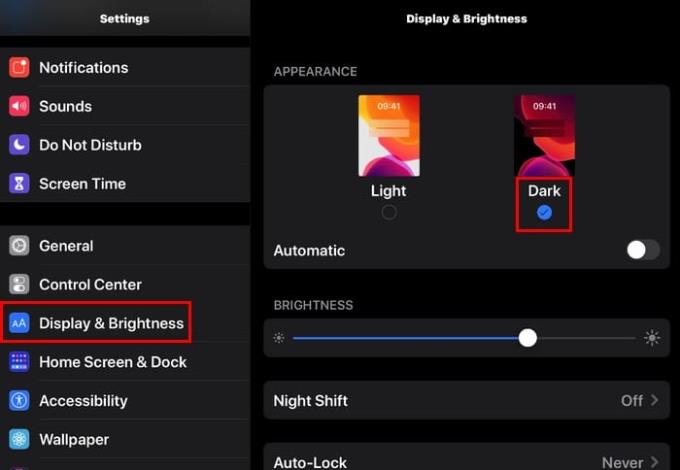
Postoji automatska opcija odmah ispod opcije svijetlog i tamnog načina rada. Ono što ova opcija čini je da kada je dan, tema će uvijek biti lagana. Kada je noć, tema će se automatski prebaciti u tamni način rada.
Da bi tamni način rada bio trajno uključen, provjerite je li automatska opcija isključena.
Widgeti i ikone aplikacija sada mogu živjeti u miru. Da biste trajno dodali widget na početni zaslon, prijeđite prstom udesno od lijevog ruba zaslona kako bi se widgeti pojavili i prijeđite prstom do kraja u Today Viewu.
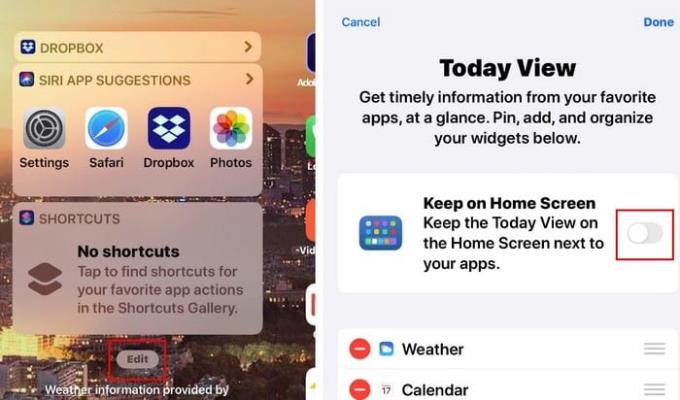
Dodirnite opciju Uredi i uključite opciju koja kaže Zadrži na početnom zaslonu.
Kada koristite iPad u pejzažnom načinu, tipkanje može biti malo nezgodno kada tipkate jednom rukom. To se lako može popraviti smanjivanjem tipkovnice. Samo stisnite tipkovnicu, pomičući prste u pokretu prema van prema unutra.
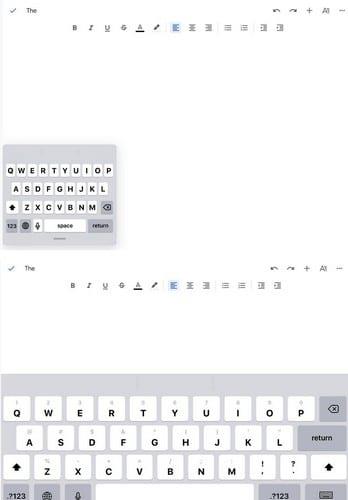
Kako bi se tipkovnica vratila u punu veličinu, spojite prste na tipkovnicu i raširite ih. Provjerite je li to učinjeno brzo kako bi djelovalo.
Za kopiranje u iPadOS-u, sve što trebate učiniti je dodirnuti riječ koju želite kopirati da biste je odabrali i štipanjem s tri prsta prema van prema unutra. Da biste zalijepili tekst, morat ćete ponovno napraviti pokret s tri prsta, ali ovaj put to učinite raširenjem prstiju (iznutra prema van).
Kada kupujete novi telefon, očito želite usporediti specifikacije između dva najbolja izbora. Usporedba specifikacija može postati malo zbunjujuća kada se uvijek morate prebacivati s jedne kartice na drugu.
Da biste na zaslonu imali dva različita prozora aplikacija, otvorite jednu od aplikacija. Na primjer, recimo da želite otvorene Chrome i Google dokumente. Najprije otvorite Chrome, a zatim polako prijeđite prstom prema gore od dna zaslona i dugo pritisnite ikonu Google dokumenata i povucite je udesno ili ulijevo. Stranice bi se trebale prilagoditi kao na slici ispod.
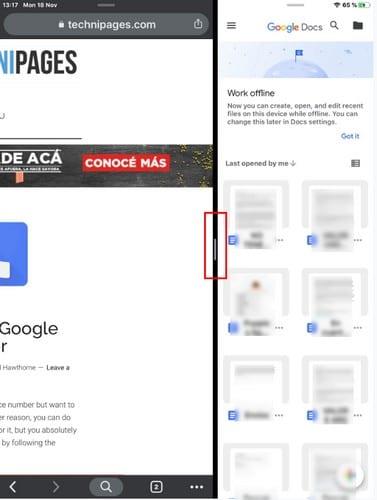
Također ćete vidjeti razdjelnik između dva prozora. Kako bi jedna strana bila istaknutija od druge, jednostavno dodirnite ovu razdjelnicu i volite je s desne ili lijeve strane. Također možete učiniti da aplikacije mijenjaju stranu.
Ako želite da Chrome bude desno umjesto lijevo, prijeđite prstom ulijevo ili udesno na vrhu prozora i prozori će se automatski mijenjati.
Da biste zajedno vidjeli sve aplikacije instance, prijeđite prstom od dna zaslona prema gore dok ne vidite sve otvorene aplikacije instance.
Da biste vidjeli opcije aplikacije, dugo pritisnite aplikaciju i pojavit će se izbornik s raznim aplikacijama koje možete izabrati.
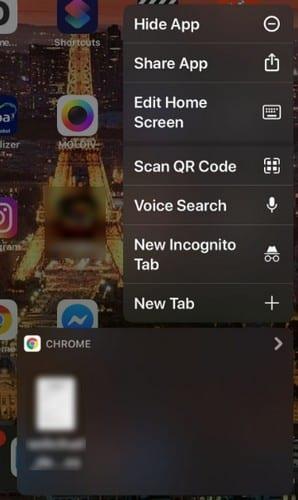
Promjena putanje preuzimanja na vašem iPadu je brza. Ići:
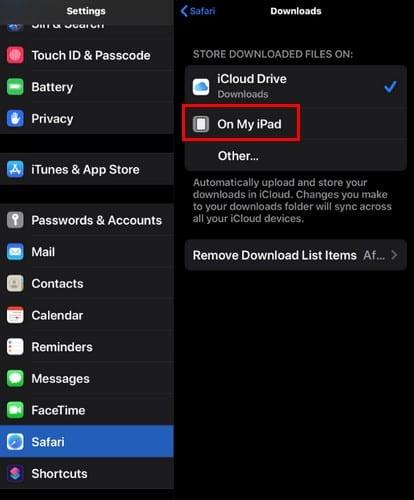
Postavke
Safari
Preuzimanja
Na mom iPadu
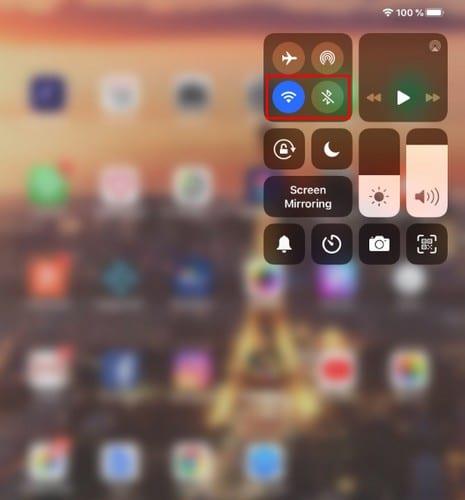
Uključivanje Bluetootha i WiFi-a lakše je nego ikad. Prijeđite prstom prema dolje s gornjeg desnog dijela iPada kako biste otkrili Kontrolni centar. Ikone WiFi i Bluetooth bit će jedna pored druge.
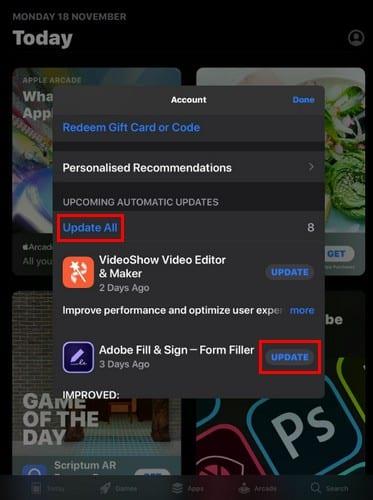
Stvari su se promijenile kada je u pitanju ažuriranje aplikacija u iPadOS-u. Kada otvorite trgovinu aplikacija, nećete pronaći odjeljak Ažuriranja tamo gdje je bio. Da biste ažurirali svoje aplikacije, trebate:
Dodirnite ikonu svog profila
Prijeđite prstom prema dolje do Nadolazeća automatska ažuriranja
Odaberite ažuriranje svih ili određenih aplikacija
Imat ćete opciju ažuriranja svih svojih ažuriranja. Ili određene aplikacije dodirom na gumb za ažuriranja desno od svake aplikacije.
iPadOS ima za cilj učiniti vaše iskustvo boljim nego prije. Naravno, morate se naviknuti da stvari nisu tamo gdje su bile, ali naviknut ćete se začas. Koja značajka vas najviše veseli? Javite mi u komentarima ispod.
Pitate se kako prenijeti datoteke s Windowsa na iPhone ili iPad? Ovaj vodič s korak-po-korak uputama pomaže vam da to lako postignete.
Saznajte ovdje kako ponovo preuzeti kupljenu glazbu, filmove, aplikacije ili knjige na svoj Apple uređaj putem iTunes koristeći povijest kupnje iTunesa.
Imate li premalo prostora na iCloud-u? Pročitajte ovaj članak i saznajte kako izbrisati aplikacije s iClouda s iPad, iPhone, Mac i Windows PC uređaja.
Trebate izbrisati podatke s iPhonea s pokvarenim ekranom? Pročitajte ovaj članak sada kako biste naučili jednostavne i učinkovite metode!
Personalizirajte svoj iPad kako biste mu dali osobni izgled. Evo nekoliko korisnih prijedloga za početak, poput promjene stila fonta.
Riješite problem gdje Apple iPhone ili iPad ekran izgleda povećano i prevelik za korištenje zbog problema s povećanjem na iPhone-u.
Želite popraviti zamrznuti ili zaključani zaslon iPhone ili iPad? Pročitajte ovaj članak kako biste pronašli jednostavne metode prije nego što kontaktirate Apple podršku.
Saznajte kako promijeniti boju poveznica u Wordu za Windows 11, macOS, iPad itd. Metode su važeće za Word 365, Word 2021 i tako dalje.
Saznajte kako pristupiti SIM kartici na Apple iPadu pomoću ovog vodiča.
Pokazujemo vam nekoliko koraka da isprobate ako aplikacija kamere za iPhone ili iPad prikazuje crni zaslon i neće ispravno funkcionirati.
Često možete sami riješiti probleme sa svojim Apple iPad zaslonom na kojem se prikazuju valoviti ili zatamnjeni pikseli u samo nekoliko koraka.
Postavite da se vaša glazba ponavlja na Apple iPhoneu, iPadu ili iPod Touchu pomoću ovog jednostavnog vodiča.
Pokazujemo vam više načina da isključite radio na Apple iPhoneu, iPadu ili iPod Touchu.
Naučite kako preuzeti datoteke na svoj Apple iPad s usluge Dropbox pomoću ovog vodiča.
Malo poznata značajka na iPhone uređajima je mogućnost postavljanja automatskog odgovora putem iMessagea kada ste nedostupni, baš kao što biste to učinili kada ste vani
Sa svakim ažuriranjem, korisnici iPada mogu uživati u značajkama koje su čekali. Ažuriranja obično znače konačno rješavanje problema s kojima ste se morali nositi
Personalizacija vašeg Apple iPada je obavezna. To iPadu daje vaš osobni dodir i čini korištenje puno ugodnijim. Ne tako davno, iPad je dobio svoje
Pomoć za pronalaženje ikone App Store koja nedostaje na vašem Apple iPhoneu ili iPadu.
Riješite problem u kojem ne možete ukloniti aplikaciju sa svog Apple iPhonea ili iPada jer se X ne pojavljuje kako se očekivalo.
Kako vratiti mogućnost Slide to Unlock u Apple iOS 10.
Apple radi bolji posao od većine tvrtki kada je u pitanju privatnost. Ali nisu sve zadane postavke na iPhoneu u najboljem interesu korisnika.
Pomoću ovog akcijskog gumba možete pozvati ChatGPT kad god želite na svom telefonu. Evo vodiča za otvaranje ChatGPT-a pomoću akcijskog gumba na iPhoneu.
Kako napraviti dugu snimku zaslona na iPhoneu pomaže vam da lako snimite cijelu web stranicu. Funkcija pomicanja zaslona na iPhoneu dostupna je na iOS-u 13, iOS-u 14, a evo detaljnog vodiča o tome kako napraviti dugu snimku zaslona na iPhoneu.
Promjenu lozinke za iCloud možete učiniti na mnogo različitih načina. Lozinku za iCloud možete promijeniti na računalu ili na telefonu putem aplikacije za podršku.
Kada nekome drugome pošaljete zajednički album na iPhoneu, ta osoba morat će pristati na pridruživanje. Postoji nekoliko načina za prihvaćanje pozivnica za dijeljenje albuma na iPhoneu, kao što je prikazano u nastavku.
Budući da su AirPods male i lagane, ponekad ih je lako izgubiti. Dobra je vijest da prije nego što počnete uništavati kuću tražeći nestale slušalice, možete ih pronaći pomoću svog iPhonea.
Jeste li znali da ovisno o regiji u kojoj se proizvodi vaš iPhone, on može imati razlike u usporedbi s iPhoneima koji se prodaju u drugim zemljama?
Obrnuto pretraživanje slika na iPhoneu je vrlo jednostavno kada možete koristiti preglednik na uređaju ili neke aplikacije trećih strana za više mogućnosti pretraživanja.
Ako često trebate nekoga kontaktirati, možete postaviti brzo pozivanje na svom iPhoneu u nekoliko jednostavnih koraka.
Horizontalno okretanje zaslona na iPhoneu pomaže vam da gledate filmove ili Netflix, pregledavate PDF-ove, igrate igre... praktičnije i imate bolje iskustvo.



























